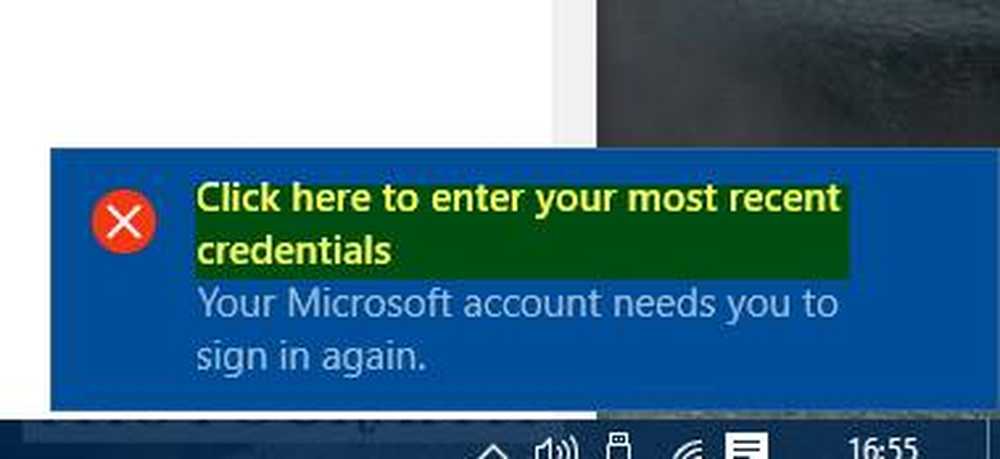Cancellare il file di paging di Windows all'arresto usando Fix It
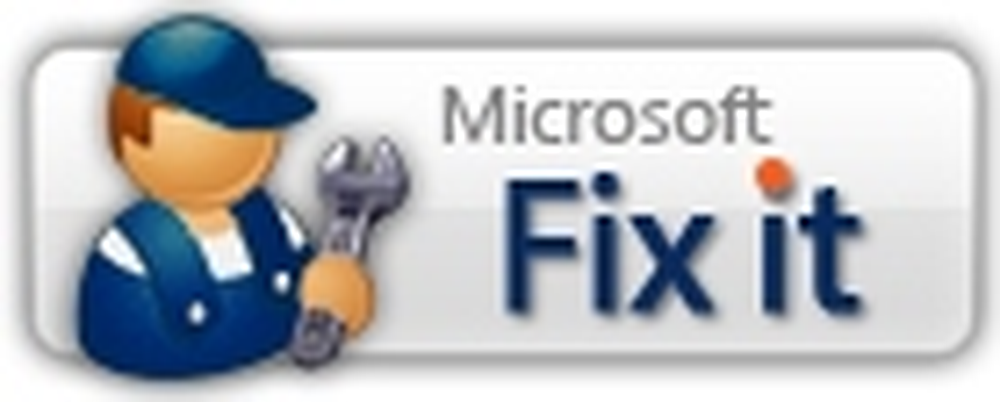
Mentre si può sempre usare il nostro Ultimate Windows Tweaker per impostare Windows in modo che cancelli facilmente il file di paging ad ogni arresto, puoi anche utilizzare una correzione rilasciata da Microsoft. Pulire il file di paging ad ogni spegnimento significa sovrascrivere i dati per zeri e ci vuole tempo. Ciò aumenterà il tempo di spegnimento.
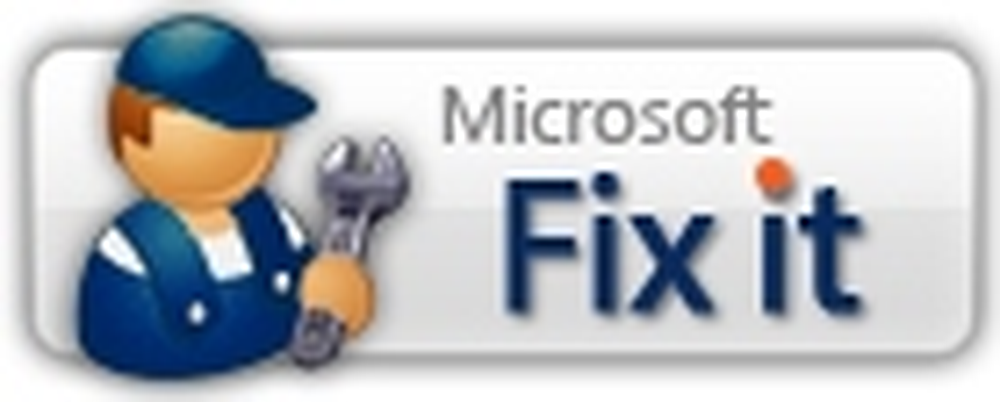
Cancella il file della pagina di Windows all'arresto
Ma se lavori su documenti riservati, potresti voler attivare questa impostazione. Quando carichi questi documenti, vengono caricati nella RAM. Per salvare RAM Windows inserisce determinati elementi nel file di paging. Quindi potresti voler cancellare il file di pagina ad ogni arresto, in questi casi.
Alcuni programmi di terze parti possono memorizzare temporaneamente password non crittografate (in chiaro) o altre informazioni sensibili in memoria. A causa dell'architettura della memoria virtuale di Windows, queste informazioni possono essere presenti nel file di paging.
Sebbene la cancellazione del file di paging non sia un sostituto adatto per la sicurezza fisica di un computer, è possibile farlo per aumentare la sicurezza dei dati su un computer mentre Windows non è in esecuzione.Esecuzione di questa correzione Microsoft Disponibile all'indirizzo KB314834, cancella il file di paging di Windows (Pagefile.sys) durante il processo di spegnimento, in modo che nessun dato non protetto sia contenuto nel file di paging al termine del processo di spegnimento.
Se lo desideri, puoi anche cancellare manualmente il file di paging! Per farlo, apri regedit e vai alla seguente chiave:
HKEY_LOCAL_MACHINE \ SYSTEM \ CurrentControlSet \ Control \ Session Manager \
- Fare clic con il tasto destro del mouse su Gestione memoria e selezionare Nuovo> Valore DWORD (32 bit).
- Denominare il valore DWORD ClearPageFileAtShutdown.
- Fare doppio clic sul valore DWORD e digitare 1, nella casella dati valore.
Questo è tutto! Per invertire il processo, digita invece 0 (zero) nella casella del valore!